Reklāma
Loģiskās darbības ir programmēšanas un uzlabota tiešsaistes meklēšana Labāk atrodiet lietas, izmantojot meklētājprogrammas: Būla meklēšanas loģikas skaidrojumsGoogle tūkstošiem serveru prasa tikai pussekundi, lai veiktu vaicājumus aptuveni 50 miljardos indeksēto lapu, un jums ir nepieciešams ievērojami ilgāks laiks, lai skenētu tikai pirmo meklēšanas rezultātu lapu. Papildus tam,... Lasīt vairāk , bet vai zinājāt, ka tos var izmantot arī programmā Excel? Funkciju JA, NĒ, UN un VAI izpratne var palīdzēt jums no Excel iesācējiem kļūt par pieredzējušiem lietotājiem. Šeit ir katras funkcijas pamatinformācija un piemērs, kā tās izmantot kopā, lai iegūtu maksimālu jaudu.
Funkcija IF
IF, kā jūs varētu iedomāties, novērtē, vai noteikts nosacījums ir patiess. Šāda veida funkcija ir ļoti elementāras programmēšanas Absolūti programmēšanas pamati iesācējiem (2. daļa)Mūsu absolūtā programmēšanas rokasgrāmatas iesācējiem 2. daļā es apskatīšu funkciju pamatus, atgriešanas vērtības, cilpas un nosacījumus. Pirms risināt šo jautājumu, noteikti izlasiet 1. daļu, kurā es paskaidroju... Lasīt vairāk , un parasti atgriež 1, ja nosacījums ir patiess, un 0, ja tas ir nepatiess. Par laimi, Excel IF ir nedaudz elastīgāks par šo. Excel sintakse izskatās šādi:
=IF(loģisks_tests, [vērtība_ja_patiesa], [vērtība_ja_false])
Kā redzat, ir jānorāda loģiskais tests (piemēram, A1<10, B16+30>C16 vai D5=”alpha”) un divas atgriešanas vērtības. Ja nosacījums ir izpildīts, šūnā, kurā ievadījāt sintaksi, tiks parādīta vērtība, ko ievadījāt parametram [value_if_true]. Ja nē, tiks parādīts [value_if_false]. Apskatīsim, kā to varētu izmantot reālā izklājlapā.
Mūsu izklājlapas paraugā (izveidota nejauši ar www.generatedata.com), mums ir vārdu, uzvārdu, pilsētu, štatu saraksts un numurs, kas apzīmē SAT rezultātu. Vispirms mēģināsim kaut ko vienkāršu: redzēsim, kuri rādītāji ir augstāki par 1600. Šī ir sintakse, ko izmantosim:
=IF(E2>1600, "patiess", "false")
Tādējādi F ailē tiks norādīts “patiess” katram skolēnam, kurš ieguvis augstākus rezultātus par 1600, un “false” visiem pārējiem.
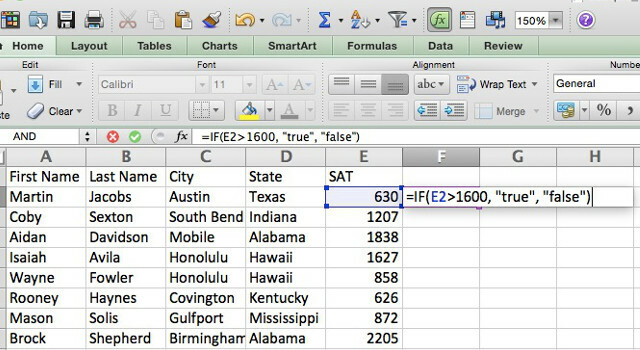
Pēc izmantojot automātisko aizpildīšanu 5 Microsoft Word un Excel prasmes, kas jums ir nepieciešamas, lai gūtu panākumus birojā"Atnesiet man šo ziņojumu pēc iespējas ātrāk!" Microsoft Excel un Word triku pamatkomplekts var padarīt šo uzdevumu mazāk saspringtu un palīdzēs ātri izveidot stilīgu pārskatu. Lasīt vairāk lai kopētu formulu visās kolonnas šūnās, katram skolēnam tabulā ir vērtība, kas nosaka, vai viņš ieguvis punktus virs 1600.
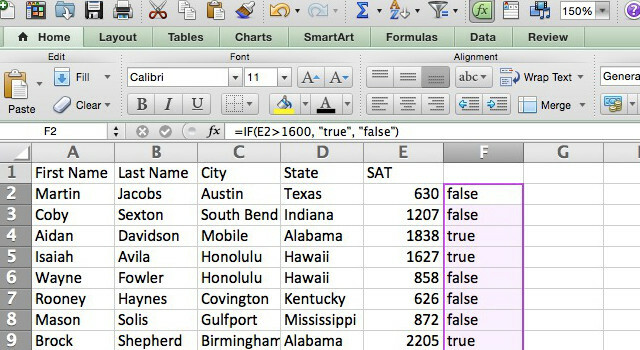
Pats par sevi IF nav īpaši noderīgs; Jūs varat veikt lielāko daļu darbību, ko darītu ar to, vienkārši izmantojot filtrus vai a rakurstabula Kā datu analīzei izmantot Excel rakurstabuluRakurstabula ir viens no jaudīgākajiem rīkiem programmas Excel 2013 repertuārā. To bieži izmanto liela apjoma datu analīzei. Sekojiet mūsu soli pa solim demonstrācijai, lai uzzinātu visu par to. Lasīt vairāk . Taču pēc brīža apskatīsim dažus veidus, kā to apvienot ar UN un VAI, lai padarītu to jaudīgāku.
Funkcija NOT
NOT ir pretējs IF: tas atgriež “TRUE”, ja jūsu norādītais nosacījums ir nē satikās. Lūk, sintakse:
=NAV([loģisks_tests])
Viss, kas jums jādara, ir jāievieto iekavās loģisks tests, un programma Excel jums pateiks, vai tā nav patiesība (tas izklausās mazliet dīvaini, bet, ja padomājat, tas ir loģiski). Tā kā šis ir diezgan vienkāršs operators un tam nav daudz pielietojuma, es neiekļaušu a šeit ir detalizēts piemērs, taču to ir labi zināt, ja saskaraties ar situāciju, kurā tā ir noderīga.
Funkcija UN
Kamēr funkcija IF pārbauda, vai ir izpildīts viens nosacījums, funkcija UN pārbauda, vai ir izpildīti divi. Ja tās ir, funkcija atgriež TRUE, un, ja nē, FALSE — jūs nevarat izvēlēties pielāgotas atgriešanas vērtības, tāpat kā ar IF; lai gan ir veidi, kā to apiet, ja nepieciešams, kombinējot operatorus.
Funkcijas UN Excel sintakse izskatās šādi:
=UN([loģiskais_tests1], [loģiskais_tests2], [loģiskais_tests3]...)
Elipse beigās norāda, ka varat iekļaut tik daudz dažādu loģisko testu, cik vēlaties — UN atgriezīs TRUE tikai tad, ja visi šie testi būs izturēti. Atgriežoties pie mūsu piemēra izklājlapas, pieņemsim, ka vēlaties atrast skolēnus, kuri ieguvuši SAT vidējā diapazona punktus no 1050 līdz 1950. Šī ir sintakse, ko izmantosim:
=UN(E2>1050, E2<1950)
Lūk, kā tas izskatās programmā Excel:
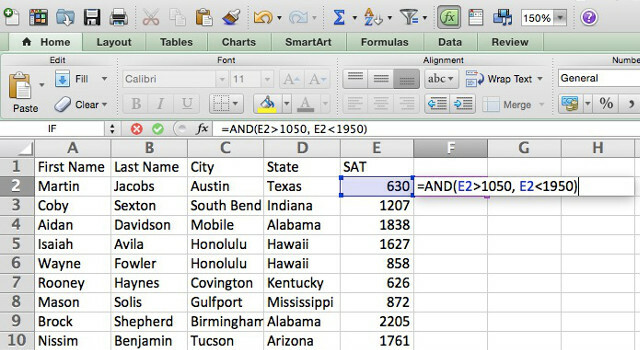
Un lūk rezultāts.
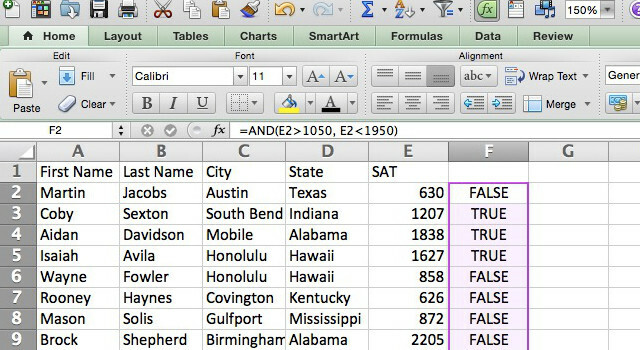
Kā redzat, funkcija atgriež TRUE ikvienam skolēnam, kurš ieguvis punktus mūsu norādītajā diapazonā. Ja mēs vēlamies sasniegt vēl detalizētāku līmeni, varētu pievienot trešo pārbaudi; lai, piemēram, skatītu vidējos rādītājus Viskonsīnā, sintakse izskatītos šādi:
=UN(E2>1050, E2<1950, D2="Viskonsina")
Funkcija VAI
Kā jūs varētu sagaidīt, funkcija VAI izmanto arī vairākus loģiskā testa argumentus, taču atgriezīs TRUE, ja vismaz viens no testiem parādīs patiesu vērtību. Sintakse ir ļoti līdzīga funkcijai UN:
=VAI([loģiskais_tests1], [loģiskais_tests2]...)
Atkal, elipsi norāda, ka varat izmantot vairākus loģiskos testus, un, ja kāds no tiem ir patiess, funkcija atgriezīs TRUE. Mēs izmantosim šo funkciju, lai redzētu, kuri studenti dzīvo Vidusrietumu štatos:
=VAI(D2="Minesota", "D2="Viskonsina", D2="Aiova", D2="Nebraska", D2="Misūri", D2="Ziemeļdakota", D2="Dienviddakota", D2= "Indiana", D2 = Mičigana, D2 = Ohaio, D2 = Ilinoisa, D2 = Kanzasa)
Izmantojot izklājlapu, varat redzēt, ka katrs Vidusrietumu students tagad ir atzīmēts ar TRUE.

Programmā Excel 2013 ir arī ekskluzīvs VAI, kas atgriezīs TRUE tikai tad, ja tāds būs un tikai viens nosacījumi ir izpildīti. Funkcija XOR tiek izmantota tāpat kā VAI, taču tā atgriezīsies false, ja ir izpildīts vairāk nekā viens no nosacījumiem. Tas ir noderīgi, bet droši vien nav vērts jaunināt Office Vai jums ir Office 2010? Nepērciet Office 2013. Lūk, kāpēcTuvojas Microsoft Office 2013 izmēģinājuma perioda beigām. Vairāku nedēļu laikā tā ir bijusi diezgan stabila pieredze ar vienu vai divām dīvainībām, kas man nav izraisījušas neapmierinātību. Bet... Lasīt vairāk priekš.
Apvienojot JA, NOT, UN un VAI
Kā jau minēju iepriekš, šīs funkcijas veic vienkāršas darbības, kuras bieži var izdarīt ar datu filtrēšanu. Bet, izmantojot tos kopā, jūs varat paveikt daudz spēcīgākas lietas; it īpaši, ja tās apvienojat ar teksta funkcijām, par kurām es runāšu nākamajā rakstā.
Pieņemsim, ka koledžas vervētājs ir norīkots piezvanīt studentiem ar augstu veiktspēju Kalifornijā, studentiem ar vidējiem rādītājiem Oregonas štatā un studentiem ar zemu veiktspēju Vašingtonā vai Nevadā. Kā mēs to varētu īstenot, izmantojot šīs funkcijas? Mums būs jāievieto daži no tiem:
=VAI(UN(D2="Kalifornija", E2>1950), UN(D2="Oregon", UN(E2>1050, E2<1950)), UN(VAI(D2="Vašingtona", D2="Nevada "), E2<1050))
Tas varētu šķist milzīgs haoss, bet, ja to izjauksit, tas ir diezgan vienkārši. Galvenajai funkcijai VAI ir trīs loģiskie testi:
UN(D2="Kalifornija", E2>1950)
UN(D2="Oregon", UN(E2>1050, E2<1950))
UN(VAI(D2="Vašingtona", D2="Nevada"), E2<1050)
Pirmais UN arguments satur divus vienkāršus loģiskos testus. Otrajam argumentam UN ir ligzdota funkcija UN, tāpēc tas atgriezīsies kā patiess tikai tad, ja skolēns ir no Oregonas un viņa rezultāts ir lielāks par 1050 un mazāks par 1950. Trešais arguments satur funkciju VAI, kas rada līdzīgu prasību. Apskatīsim, kas notiek, kad mēs to izpildām mūsu personāla atlases izklājlapā:
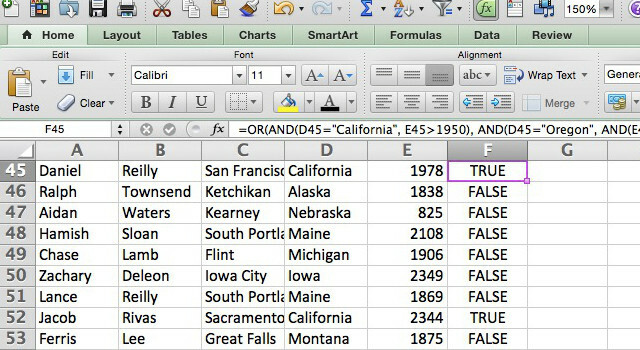
Visi studenti, kas atbilst iepriekš izklāstītajam nosacījumam, ir atzīmēti ar TRUE. Iepriekš redzamajā attēlā ir tikai divi, un viņi abi ir studenti ar augstu veiktspēju no Kalifornijas.
Ieslēdziet programmu Excel
Pāreja no izklājlapu iesācēja uz Excel ekspertu prasa daudz laika un prakses, taču izpratne par loģisko operatoru lietošanu ļaus jums sākt darbu un virzīties uz meistarības ceļu. ir liela skaitļošanas jauda 3 trakas Excel formulas, kas dara pārsteidzošas lietasExcel formulām ir spēcīgs nosacījuma formatēšanas rīks. Šajā rakstā ir aprakstīti trīs veidi, kā palielināt produktivitāti, izmantojot programmu MS Excel. Lasīt vairāk slēpjas zem Excel pārsega, un šo operatoru izmantošana palīdzēs jums tai piekļūt.
Kā jūs izmantojat šos loģiskos operatorus? Kādus citus Excel padomus varat sniegt lasītājiem? Dalieties savās domās zemāk!
Dens ir satura stratēģijas un mārketinga konsultants, kurš palīdz uzņēmumiem radīt pieprasījumu un potenciālos klientus. Viņš arī raksta emuārus par stratēģiju un satura mārketingu vietnē dannalbright.com.


